
Как удалить созданную беседу в ВК, если ты создатель? Как исключить человека из беседы, покинуть беседу в ВК? Как найти беседу в Контакте, если удалил диалог?
Статья расскажет, как в ВК выйти из беседы — что делать, как исключить вышедшего из нее. Как вернуться в беседу VK, если вышел?
Навигация
Социальные сети в Интернете были созданы для того, чтобы собрать в одном месте большое количество пользователей для общения. И конечно, в связи с возникновением самых различных соцсетей и с течением времени между всеми подобными ресурсами появилась конкуренция. За последнее время эту конкуренцию в русском Интернете выигрывает «Вконтакте».

Как удалить созданную беседу во «Вконтакте», исключить человека из беседы, покинуть беседу, найти беседу после удаления?
Чем больше людей собирается на одном сайте, тем больше возникает необходимость создавать все условия для удобного общения между ними.
Но также необходимо учитывать и желание пользователя ограничить себя от чрезмерного или не нужного ему общения с теми или иными людьми. В этом обзоре мы будем говорит о том, как удалить беседу во «Вконтакте», исключить человека из беседы, покинуть беседу, а также снова отыскать удалённую беседу.
Как покинуть беседу во «Вконтакте»?
Чтобы выигрывать конкуренцию, о которой мы говорили выше, социальная сеть должна предлагать своим пользователям упрощённый интерфейс и все нужные настройки, чтобы люди могли с комфортом отправлять друг другу сообщения. Для этих целей и была придумана беседа.
В беседе есть возможность вести переписку сразу с несколькими пользователями, как в обычном Интернет чате. С этим всё ясно, но что делать, если человек больше не хочет участвовать в беседе по тем или иным причинам?
Делается это очень просто:
- Заходим в «Мои сообщения», находим беседу, в правом верхнем углу жмём на «Действия», для того чтобы вызвать выпадающее меню.
- В выпадающем меню кликаем на «Покинуть беседу» (в конце списка)
- Если откроется окошко для подтверждения ваших действий, нажмите на «Да»
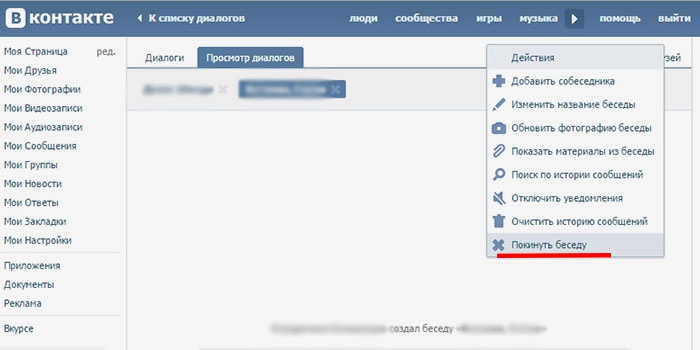
Как удалить созданную беседу во «Вконтакте», исключить человека из беседы, покинуть беседу, найти беседу после удаления?
Как убрать пользователя из беседы во «Вконтакте»?
Помимо того, что беседу можно создать и приглашать в неё людей, мы можем пользоваться и другими возможностями. Например, пользователи могут покинуть беседу, а также удалить из неё любого другого пользователя, если он чем-то неприятен в общении. Правда, сделать это может только создатель беседы, тогда как другие пользователи могут удалять лишь тех, кого приглашали в беседу сами.
Для удаления человека из беседы её создателем нужно:
- Заходим в «Мои сообщения»
- Находим нужную нам беседу
- В окне, в котором мы окажется внизу будет поле для введения и отправки наших сообщений. Возле кнопки «Отправить» будет ещё одна кнопка, при нажатии на которую откроется список всех участвующих в беседе пользователей. Возле каждого пользователя в списке нужно нажать на значок крестика. Это действие удалит надоедливого собеседника из беседы.
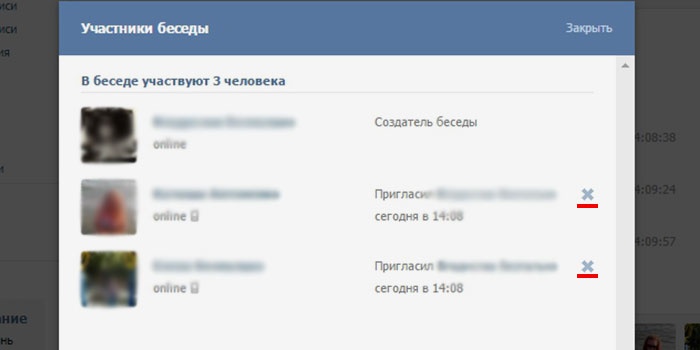
Как удалить созданную беседу во «Вконтакте», исключить человека из беседы, покинуть беседу, найти беседу после удаления?
Как удалить созданную беседу во «Вконтакте»?
У нас есть возможность не только удалять пользователя из беседы или покидать её, когда это необходимо, но ещё нам доступно и удалять беседу вовсе. Если вы создатель беседы, и вам уже не интересно в ней участвовать, тогда может возникнуть потребность от неё избавиться вместе с перепиской и всеми пользователями.
Для этого можно сделать следующее:
- Заходим в «Мои сообщения»
- В списке всех имеющихся диалогов находим беседу, которую нужно удалить
- В самой правой части беседы жмём на значок крестика и далее подтверждаем свои действия
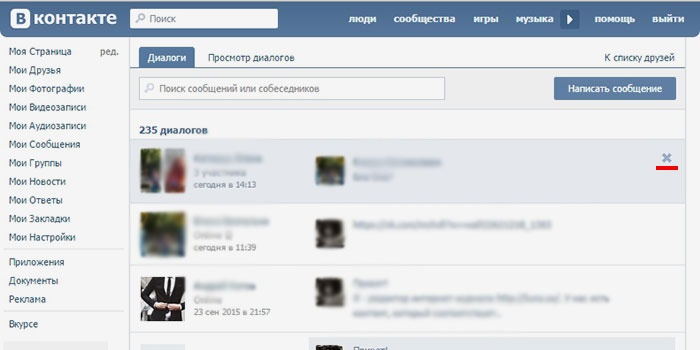
Как удалить созданную беседу во «Вконтакте», исключить человека из беседы, покинуть беседу, найти беседу после удаления?
Как посмотреть покинутую беседу во «Вконтакте»?
В социальной сети «Вконтакте» предусмотрена возможность получить доступ к покинутой беседе. На самом деле вся переписка в беседе ещё хранится определённое время, даже если беседа была удалена. Для этого нужно в «Моих сообщениях» в строке поиска набрать название беседы, если, конечно, вы её помните.
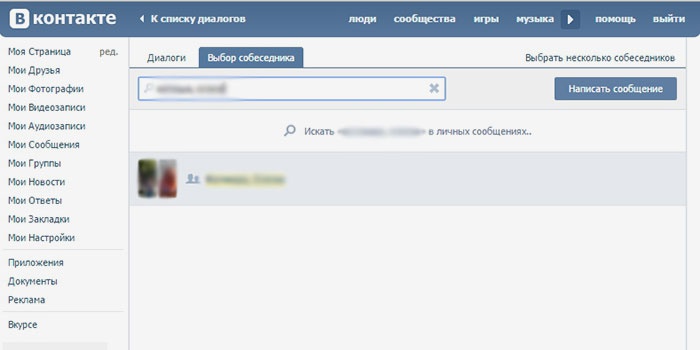
Как удалить созданную беседу во «Вконтакте», исключить человека из беседы, покинуть беседу, найти беседу после удаления?
Как найти беседу во «Вконтакте», если она была удалена?
Вернуться в удалённую беседу будет не так уж и просто. Дело в том, что у каждой беседы есть своя ссылка, и найти нужную нам конференцию можно, пройдя по этой ссылке. До сего момента эта ссылка выглядела следующим образом: https://vk.com/im?sel=cX.
Обратите внимание на последнюю букву «X» в этом адресе. Вместо этой буквы должен стоять порядковый номер беседы: 1, 2, 3 и так далее. Нужная вам беседа может быть под таким адресом https://vk.com/im?sel=c5, а может быть и под таким — https://vk.com/im?sel=c25. То есть вам придётся подбирать цифру и ставить её в конце этой ссылки «https://vk.com/im?sel=c».

Как удалить созданную беседу во «Вконтакте», исключить человека из беседы, покинуть беседу, найти беседу после удаления?
Процесс поиска удалённой беседы будет трудоёмким, поэтому лучше всего скопировать её адрес, либо запомнить порядковый номер, который ей присвоен в конце ссылки. Иначе вам придётся подбирать цифры от 1 и выше, пока вы не найдёте нужную вам беседу, особенно когда таких бесед вы в прошлом создавали великое множество.
